Το iMessage είναι ένας πολύ καλός τρόπος για να διατηρείτε επαφή με τα αγαπημένα σας πρόσωπα. Με τις πιο πρόσφατες ενημερώσεις λογισμικού, μπορείτε να επαληθεύσετε τις επαφές σας μέσω του Λειτουργία επαλήθευσης κλειδιού επικοινωνίας. Το iMessage περιλαμβάνει επίσης ηχητικά εφέ εντός εφαρμογής για να σας ειδοποιεί για διάφορες ενέργειες, όπως και άλλες εφαρμογές. Περιττό να πούμε ότι μπορεί να είναι τρομερό εάν τα ηχητικά εφέ iMessage δεν λειτουργούν στο iPhone σας.
Εάν αντιμετωπίζετε προβλήματα με τα ηχητικά εφέ στην εφαρμογή Μηνύματα, δεν είστε μόνοι. Υπήρξαν παράπονα από χρήστες που αντιμετώπισαν αυτό το πρόβλημα. Ωστόσο, υπάρχουν ορισμένες λύσεις που μπορούν να βοηθήσουν στην επίλυση του προβλήματος. Σε αυτήν την ανάρτηση, θα μοιραστούμε μερικές από αυτές τις λύσεις που λειτουργούν για χρήστες iPhone, iPad και Mac.
Πώς να προτείνετε έναν φίλο στο Facebook σε επιτραπέζιους υπολογιστές και κινητά
1. Αναγκαστική έξοδος και επανεκκίνηση της εφαρμογής Messages
Αυτό μπορεί να ακούγεται πολύ προφανές. Αλλά ενώ αντιμετώπιζα το ίδιο πρόβλημα στο iPhone μου, αυτή ήταν η πρώτη λύση που βοήθησε. Με αυτόν τον τρόπο δίνεται στην εφαρμογή Messages μια νέα αρχή.
Σε iPhone και iPad
Βήμα 1: Στην αρχική οθόνη, σύρετε προς τα πάνω και κρατήστε πατημένο για να εμφανιστούν τα παράθυρα της εφαρμογής φόντου.
Βήμα 2: Σύρετε προς τα δεξιά για να δείτε το παράθυρο της εφαρμογής Messages και σύρετε προς τα επάνω για να το αφαιρέσετε.
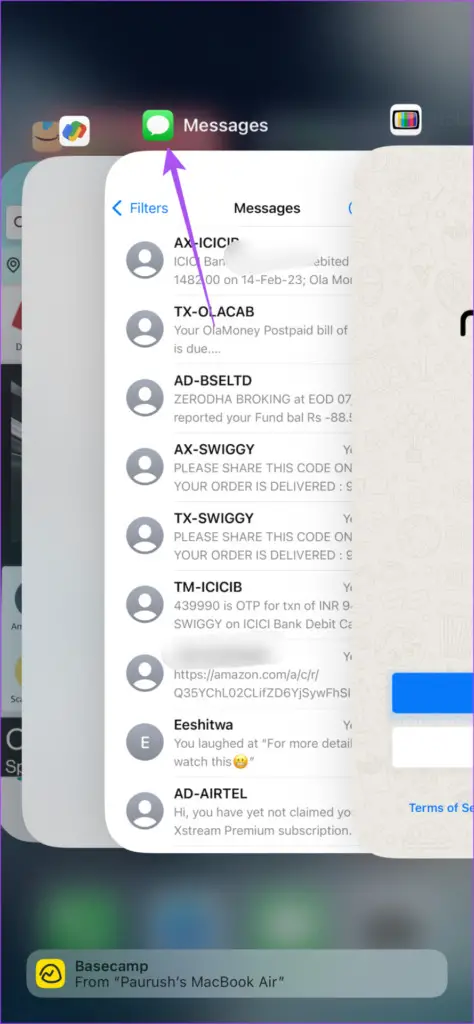
Βήμα 3: Επανεκκινήστε την εφαρμογή για να δείτε αν το πρόβλημα παραμένει.
Σε Mac
Βήμα 1: Κάντε κλικ στο εικονίδιο Apple στην επάνω αριστερή γωνία και επιλέξτε Force Quit.
Βήμα 2: Επιλέξτε Μηνύματα από τη λίστα εφαρμογών και κάντε κλικ στο Αναγκαστική έξοδο.
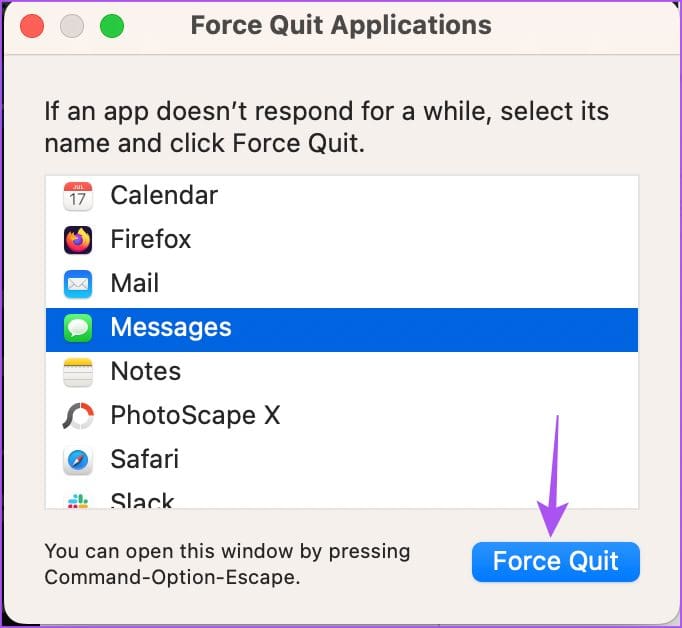
Βήμα 3: Επανεκκινήστε το Messages και ελέγξτε εάν το πρόβλημα έχει λυθεί.
2. Ελέγξτε εάν τα ηχητικά εφέ είναι ενεργοποιημένα (Mac)
Θα πρέπει να ελέγξετε εάν τα ηχητικά εφέ είναι ενεργοποιημένα εάν το iMessage εξακολουθεί να μην παράγει ήχο. Αυτά τα βήματα ισχύουν μόνο για χρήστες Mac.
Βήμα 1: Πατήστε Command + Spacebar για να ανοίξετε την Αναζήτηση Spotlight, πληκτρολογήστε Μηνύματα, και πατήστε Επιστροφή.
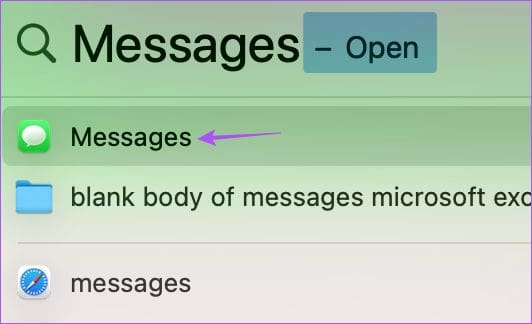
Βήμα 2: Κάντε κλικ στα Μηνύματα στην επάνω αριστερή γωνία και επιλέξτε Ρυθμίσεις.
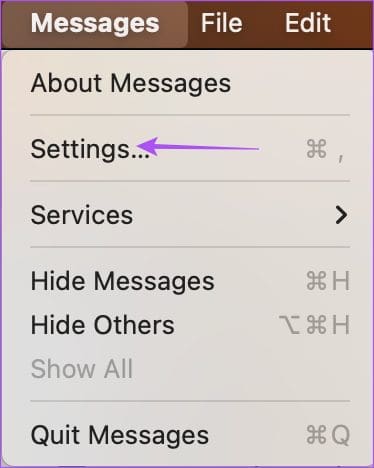
Βήμα 3: Στην καρτέλα Γενικά, βεβαιωθείτε ότι είναι ενεργοποιημένη η επιλογή Αναπαραγωγή ηχητικών εφέ.
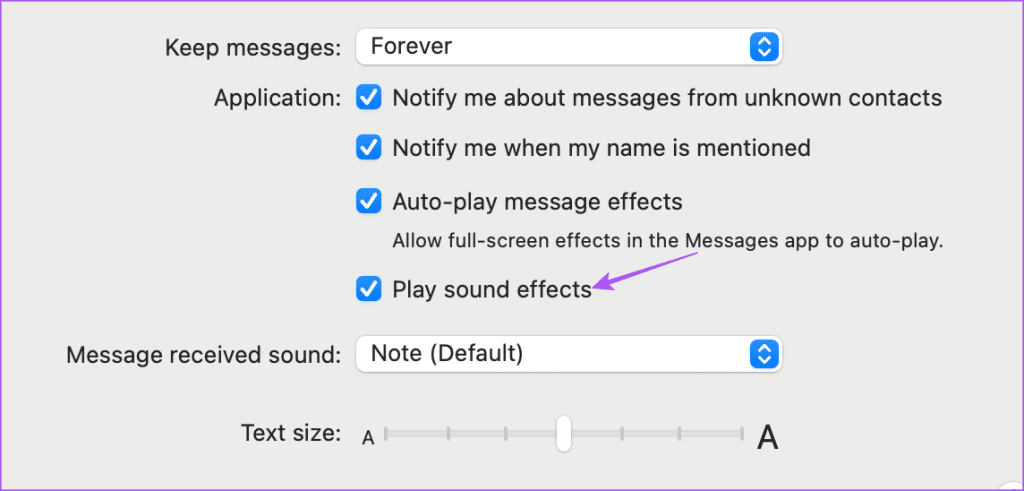
Βήμα 4: Κλείστε το παράθυρο και ελέγξτε εάν το πρόβλημα έχει λυθεί.
3. Απενεργοποιήστε τη αθόρυβη λειτουργία (iPhone και iPad)
Εάν ο ήχος ή ο ήχος του μηνύματος κειμένου δεν λειτουργεί στο iPhone ή το iPad σας, πρέπει να απενεργοποιήσετε τη αθόρυβη λειτουργία. Μπορείτε να ενεργοποιήσετε την Αθόρυβη λειτουργία για να σιωπήσετε τους ήχους ειδοποιήσεων. Αλλά μπορεί επίσης να απενεργοποιήσει τα ηχητικά εφέ εντός εφαρμογής.
Βήμα 1: Ανοίξτε την εφαρμογή Ρυθμίσεις στο iPhone ή το iPad σας.
Βήμα 2: Πατήστε Ήχοι και Απτικά. Στη συνέχεια, χρησιμοποιήστε το ρυθμιστικό έντασης για να αυξήσετε την ένταση του ήχου.


Βήμα 3: Κλείστε τις Ρυθμίσεις και ανοίξτε την εφαρμογή Μηνύματα για να ελέγξετε εάν το πρόβλημα έχει λυθεί.
Μπορείτε επίσης να ανατρέξετε στην ανάρτησή μας για να μάθετε περισσότερους τρόπους απενεργοποίηση της αθόρυβης λειτουργίας σε iPhone ή iPad.
4. Ενεργοποιήστε ξανά το iMessage
Εάν εξακολουθείτε να αντιμετωπίζετε το ίδιο πρόβλημα, προτείνουμε να ενεργοποιήσετε ξανά το iMessage στη συσκευή σας. Αυτό θα κάνει ξανά λήψη όλων των συνομιλιών σας και θα επαναφέρει την εφαρμογή στις προεπιλεγμένες ρυθμίσεις.
Σε iPhone και iPad
Βήμα 1: Ανοίξτε την εφαρμογή Ρυθμίσεις και πατήστε Μηνύματα.
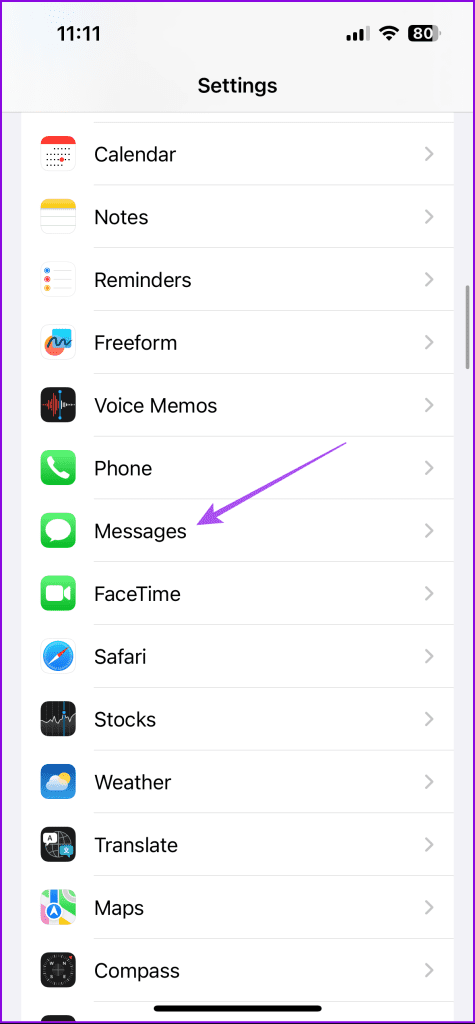
Βήμα 2: Πατήστε την εναλλαγή δίπλα στο iMessage για να απενεργοποιήσετε την υπηρεσία.
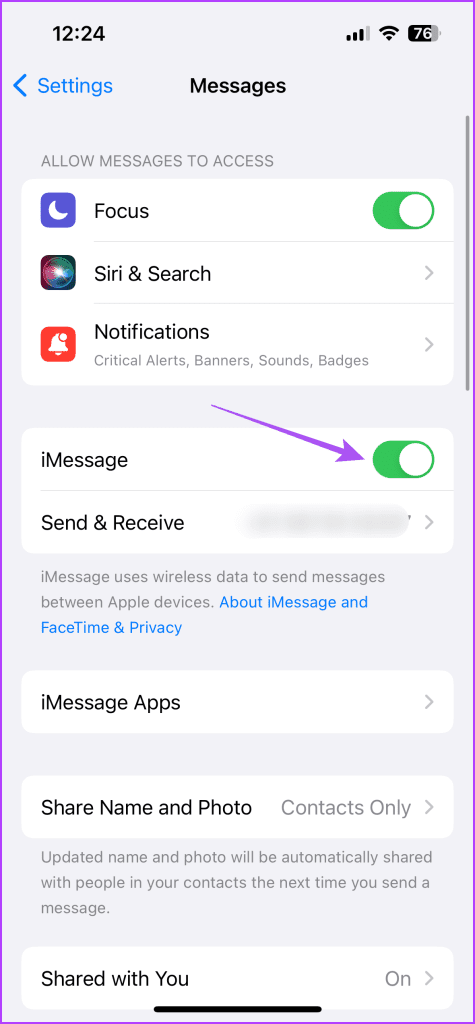
Βήμα 3: Περιμένετε λίγο και ενεργοποιήστε ξανά το iMessage.
Βήμα 4: Κλείστε τις Ρυθμίσεις και ανοίξτε την εφαρμογή Μηνύματα για να ελέγξετε εάν το πρόβλημα έχει λυθεί.
Σε Mac
Βήμα 1: Πατήστε Command + Spacebar για να ανοίξετε την Αναζήτηση Spotlight, πληκτρολογήστε Μηνύματα, και πατήστε Επιστροφή.
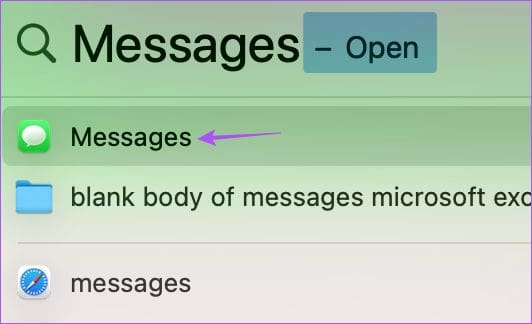
Βήμα 2: Κάντε κλικ στα Μηνύματα στην επάνω αριστερή γωνία και επιλέξτε Ρυθμίσεις.
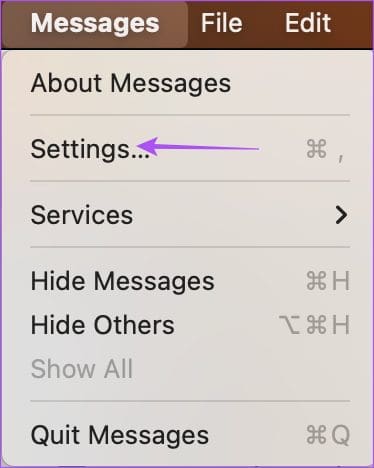
Βήμα 3: Επιλέξτε την εφαρμογή iMessage και κάντε κλικ στο Sign Out.
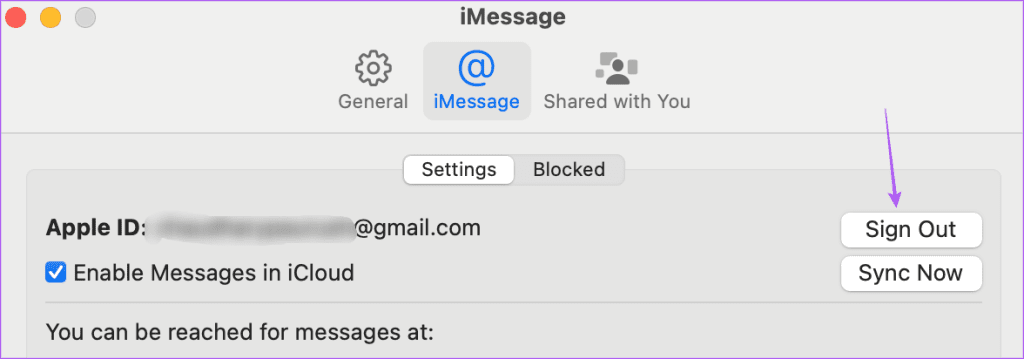
Βήμα 4: Περιμένετε λίγο και μετά συνδεθείτε ξανά στο iMessage.
Βήμα 5: Κλείστε το παράθυρο και ελέγξτε εάν το πρόβλημα έχει λυθεί.
5. Ενημερώστε την εφαρμογή Μηνύματα
Εάν καμία από τις λύσεις δεν έχει λειτουργήσει, η ενημέρωση της εφαρμογής Μηνύματα είναι η τελευταία επιλογή. Αυτό θα εγκαταστήσει μια νεότερη έκδοση αυτής της εφαρμογής χωρίς σφάλματα ή σφάλματα που μπορεί να προκαλούν αυτό το ζήτημα.
Σε iPhone και iPad
Βήμα 1: Ανοίξτε την εφαρμογή Ρυθμίσεις και πατήστε Γενικά.

Βήμα 2: Πατήστε στην Ενημέρωση λογισμικού και εγκαταστήστε την εάν υπάρχει.
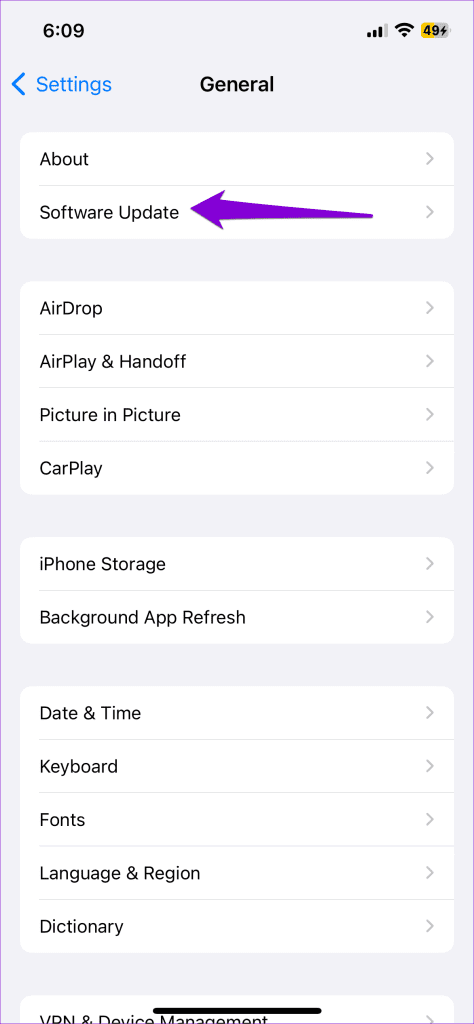
Βήμα 3: Μόλις ολοκληρωθεί η εγκατάσταση, ελέγξτε εάν το πρόβλημα έχει λυθεί.
Σε Mac
Βήμα 1: Πατήστε Command + Spacebar για να ανοίξετε την Αναζήτηση Spotlight, πληκτρολογήστε Ελέγξτε για ενημερώσεις λογισμικού, και πατήστε Επιστροφή.
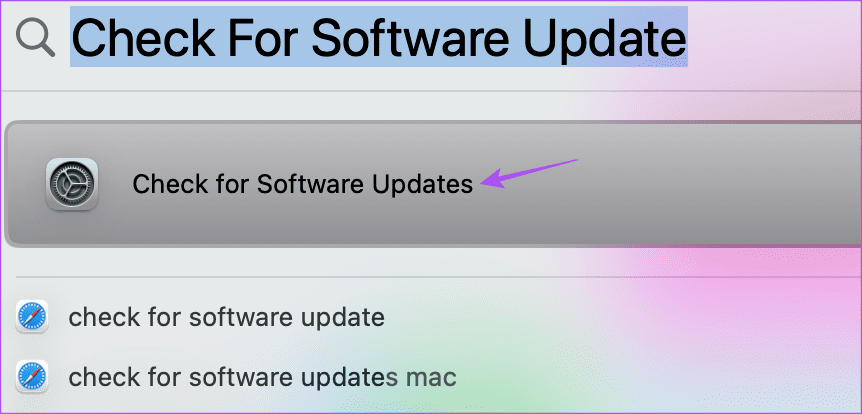
Βήμα 2: Εάν υπάρχει διαθέσιμη ενημέρωση, πραγματοποιήστε λήψη και εγκατάσταση.
Βήμα 3: Ανοίξτε την εφαρμογή Μηνύματα και ελέγξτε εάν το πρόβλημα έχει λυθεί μόλις εγκατασταθεί.
Ελεγχος ήχου
Αυτές οι λύσεις θα σας βοηθήσουν εάν τα ηχητικά εφέ iMessage δεν λειτουργούν στη συσκευή σας Apple. Μιλώντας για ήχο, μπορείτε επίσης να στείλετε φωνητικά μηνύματα χρησιμοποιώντας το iMessage στο iPhone σας. Ωστόσο, ορισμένοι χρήστες αναφέρουν προβλήματα χαμηλής έντασης με φωνητικά μηνύματα. Εάν αντιμετωπίζετε το ίδιο, ανατρέξτε στην ανάρτησή μας για να το διορθώσετε Τα φωνητικά μηνύματα iMessage αναπαράγονται σε χαμηλή ένταση.
Διαβάστε επίσης :Οι φωτογραφίες δεν εμφανίζονται στο iMessage;



